转发自邬峙 大神的博客:https://www.cnblogs.com/zeusmyth/p/6231350.html
Ubuntu下更改用户名和主机名
很多时候,我们不满意安装时起的用户名与主机名,但是由于已经在这个用户上做了好多配置,所以只能在原来的基础上改用户名和主机名了。
但是改这些文件的时候,一定要小心,因为一不小心就会造成重启后无法登陆的情况。我自己也因为这个,浪费了好多时间:
这里写下我的经验,安全的修改用户名,避免出现修改后无法登陆的情况,希望对大家有所帮助,让各位少走弯路
1. 首先更改主机名字————改为bbb:
这个容易,不会出现什么严重错误:
(1) 修改hostname文件
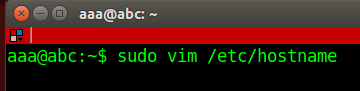
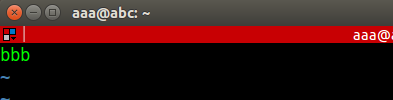
这个文件中的内容是用来显示主机名字的,修改这个文件后,如果立刻重启,我们会看到终端中@后面的主机名将变为bbb
(2) 修改hosts文件
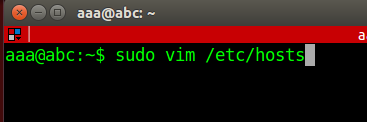
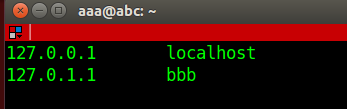
改完主机名字,我们需要重启计算机,否则命令执行会有些慢。
2. 更改用户名————改为ccc
通常因为出错导致重启后无法重新登陆都是在这一环节出现,所以这一步务必按照顺序来
(1) 修改sudoer文件
我们为自己要改的名字提前赋予较高的权限,防止修改下面文件的过程中出现权限不足

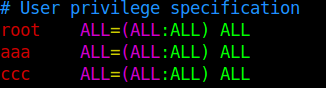
(2) 修改shadow 文件
这个文件中存储与登陆有关的内容格式如下:
username: passwd: lastchg: min: max: warn: inactive: expire: flag
登录名:加密口令:最后一次修改时间:最小时间间隔:最大时间间隔:警告时间:不活动时间:失效时间:标志
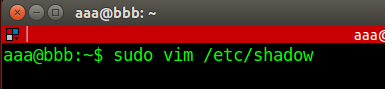
我们需要将登录名更改:


(3) 修改开始目录

用户开始目录中,包含用户相关配置信息,我们要将二者相匹配
(4) 修改passwd 文件

passwd文件内容格式如下:
用户名: 密码 : uid : gid :用户描述:主目录:登陆shell

我们将用户名,以及主目录等等改为新的名字

(5) 如果我们还想修改原来用户下文件所属的组:
我们还可以将 /etc/group 文件中的旧用户组,改为新的用户组
(6) 最后,再次进入/etc/sudoer 文件,将就用户名aaa 删除

重启,再次登陆,我们会发现用户名和主机名都已经更改成功。